Si está buscando aprender a guardar un GIF en su iPhone, ha venido al lugar correcto. Guardar y compartir un GIF en iPhone es fácil de hacer; Y una vez que aprenda, puede guardar todos los gifs divertidos de Tumblr o Twitter que desea. ¿Qué es un gif? Es una imagen de movimiento corto en un bucle; También se llama meme móvil y es popular en muchas plataformas, incluidas Facebook, Twitter y Tumblr. Puede descargar, guardar y compartir un GIF fácilmente en su iPhone; Sin embargo, también puede usar una aplicación para comenzar su colección de GIF. Repasaremos ambos métodos de cómo guardar un GIF en el iPhone a continuación. También cubriremos cómo descargar GIF y compartirlos a través de mensajes, correo electrónico, Facebook, Tumblr y Twitter. Y buenas noticias, si está aprendiendo a descargar GIF en un iPhone que ejecuta iOS 11 o posterior, ¡este artículo se ha actualizado!
Antes de iOS 11, guardar un GIF en iPhone era fácil, pero la animación apareció como una foto fija en la aplicación Fotos. En iOS11, cuando descarga un GIF a su teléfono, puede ver las imágenes móviles en la aplicación Fotos. Con iOS 10 e iOS 11, puedes compartir GIF que has guardado o descargado tan fácilmente como una foto o video. Algunas plataformas sociales aceptan el formato GIF, lo que significa que puede publicar GIF en Facebook, Twitter y Tumblr; Instagram, sin embargo, actualmente no admite GIFS (aunque podría cargar uno en forma de video). Bien, saltemos a cómo guardar un GIF en el iPhone.
El video de arriba es una vista previa de un iospaplepleple diary> iosapple
Cómo guardar GIFS en iPhone
cómo descargar gif a iPhone con iOS 10 o posterior
Si tiene un iPhone con 3D Touch:
- Presione en el gif; Esto activará 3D Touch.
- Cuando salga, deslice hacia arriba.
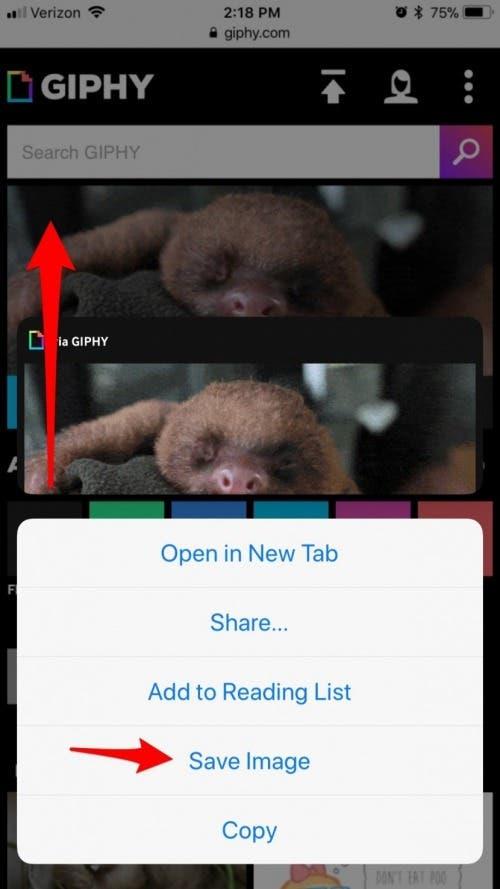
- Toque Guardar imagen.
Si tiene un iPhone sin toque 3D:
- Toque y mantenga presionado la imagen.
- Toque Agregar a las fotos .
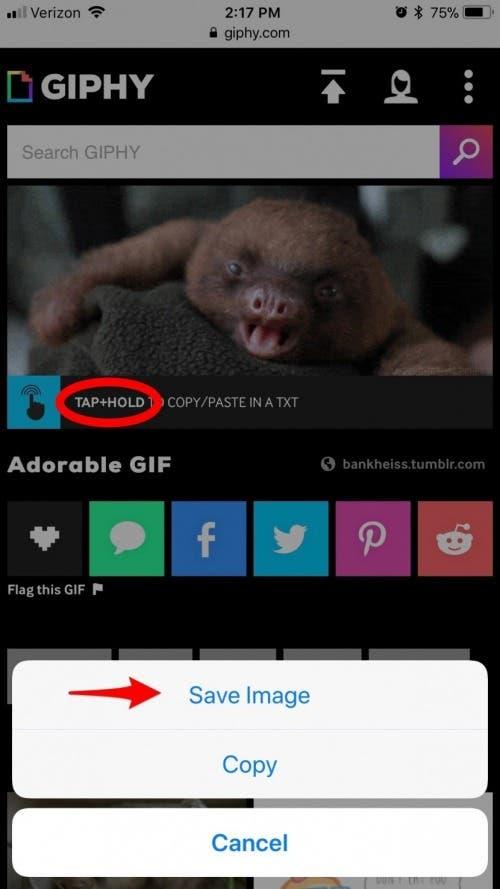
La única gran diferencia entre descargar GIF con iOS 11 y guardar GIF con iOS 10 es cómo aparece el GIF en la aplicación Fotos. Con iOS 11, la aplicación Photos finalmente admite archivos GIF, lo que significa que puede ver el GIF animado en la aplicación, mientras que anteriormente solo podía verlo como una foto fija.
Use una aplicación GIF Downloader para guardar GIF
Alternativamente, puede descargar una aplicación GIF que le permitirá encontrar, guardar y crear una colección de sus GIF favoritos. Si no desea que su adicción al GIF ocupe espacio en su aplicación de fotos, esta es una excelente opción. También puede ser una forma de encontrar GIF que no necesariamente estarían en sitios GIF grandes como GIPHY, pero que se pueden encontrar en el amplio mundo de Tumblr o Reddit. Esto es para el coleccionista GIF dedicado.
Mis opciones para las mejores aplicaciones GIF son gifwrapped y gifplayer gratis . Gifplayer es bueno para encontrar gifs más raros de sitios como Tumblr, Reddit y más. Pero notará que cuando busque en algunos sitios, no está claro cómo guardar el GIF. GIFWRAPT, por otro lado, no le permite visitar diferentes sitios web dentro de la aplicación, lo que limita su descubrimiento GIF de alguna manera, pero facilita el ahorro de GIF en general. Ambas aplicaciones le permiten guardar los GIF que ha encontrado en su biblioteca en la aplicación. Usaremos gifwrapped para nuestro ejemplo, pero el proceso es básicamente el mismo para ambos.
Para guardar un GIF de usar gifwrapped (gratis):
- Encuentre el GIF que desee guardar en la aplicación.
- Toque y mantenga presionado el GIF.
- Seleccione Guardar en la biblioteca.
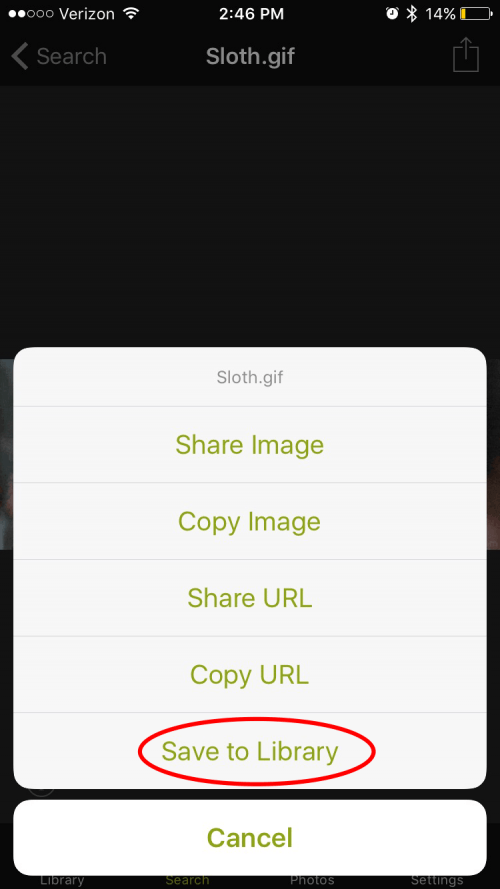
- Si ya sabe que desea compartir el GIF que ha encontrado, también puede tocar la imagen de compartir para compartirla directamente con amigos.
cómo enviar g gif s a través de mensajes, correo, facebook y twitter
Si tiene un GIF guardado en su aplicación Fotos, puede compartirlo fácilmente con amigos a través de la aplicación Mensajes. También puede compartir un GIF en Facebook, Tumblr o Twitter. Si está ejecutando iOS 10 o antes, el GIF aparecerá como una foto fija en la aplicación Fotos. Pero una vez que haya enviado el GIF, se volverá a poner. Si está utilizando iOS 11 o posterior, el GIFF ya estará animado en la aplicación Fotos. Para compartir un gif:
- Encuentre el GIF que desea compartir en la aplicación Fotos.
- Toque el botón Compartir.

- Seleccione cómo desea compartir el GIF: mensaje, correo, Facebook, Facebook Messenger, Twitter, Tumblr, etc.
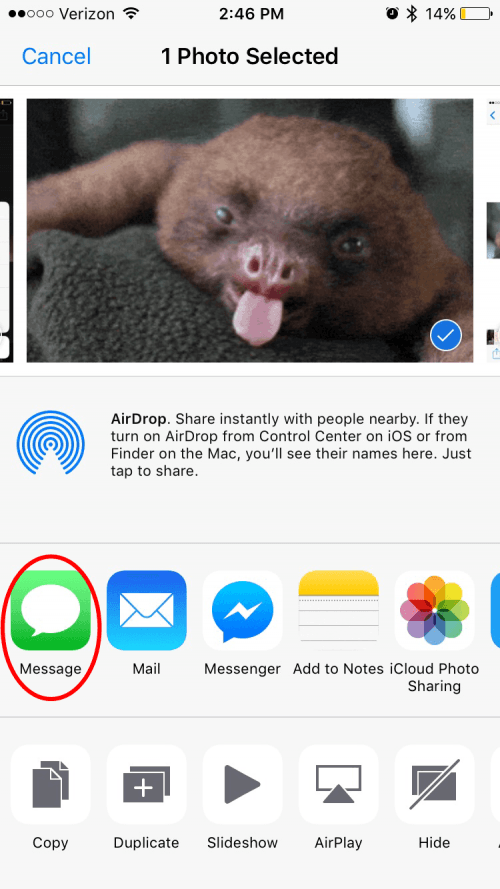
- Por ejemplo, toque el mensaje y elija a quién enviarlo.
- Toque Enviar, que es una flecha hacia arriba en iOS 10 o posterior.
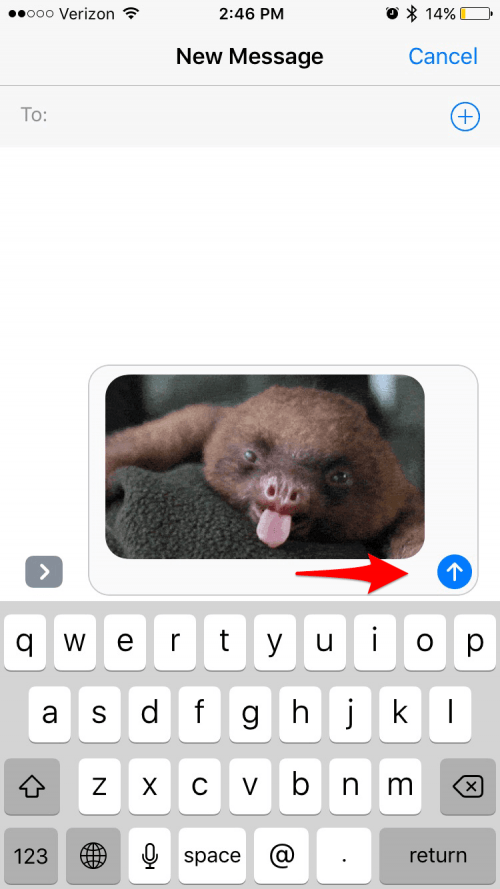
Aquí está el perezoso GIF que usamos en la mayoría de los ejemplos anteriores:
altura = «182px» width = «480px»
Crédito de la imagen superior: Guteksk7 / Shutterstock.com


